Jak sdílet hesla Chrome mezi Microsoft Edge a Firefox
Různé / / August 04, 2021
Reklamy
Pokud používáte pouze jeden prohlížeč, nemusíte si pamatovat všechna hesla k účtu. Například pokud používáte Chrome, Chrome si zapamatuje vaše hesla a přihlašovací údaje. Proto můžete toto heslo snadno uložit, přistupovat k němu a dokonce jej synchronizovat s ostatními počítači pomocí účtu, který jste použili jako primární účet prohlížeče Chrome.
Pokud ale chcete používat jiné prohlížeče, například Firefox, musíte tato hesla zadat ručně, což je vyčerpávající úkol.
Naštěstí můžete snadno sdílet hesla prohlížeče Chrome mezi prohlížečem Microsoft Edge a prohlížečem Firefox bez ztráty dat a bez rizika ochrany osobních údajů.
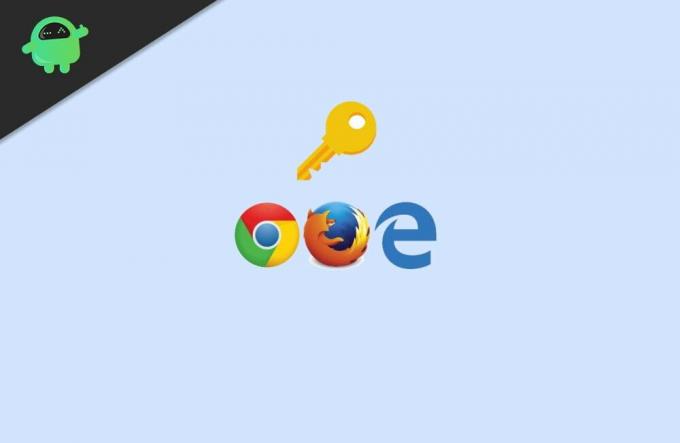
Reklamy
Obsah
-
1 Jak sdílet hesla Chrome mezi Microsoft Edge a Firefox
- 1.1 Firefox
- 1.2 Okraj
-
2 Možnosti synchronizace v reálném čase
- 2.1 Správce hesel Lastpass
- 3 Závěr
Jak sdílet hesla Chrome mezi Microsoft Edge a Firefox
Pokud hledáte pouze jednorázový import pro přepnutí z Chromu do jiných prohlížečů, měli byste tento jednorázový import udělat. Později budou všechna hesla uložena ve vašem aktuálním prohlížeči. Pokud však chcete sdílet hesla Chrome mezi Microsoft Edge a Firefox v reálném čase, možná se budeme muset podívat na další možnosti.
Firefox
Firefox ve skutečnosti tuto možnost přesunul a skryl ji do správce záložek. Nyní můžete snadno získat přístup k nastavení pomocí následujících kroků:
Otevřete Správce záložek (Knihovna) stisknutím Ctrl + Shift + B zkratka.
Klikněte na Import a zálohování v horní části okna.
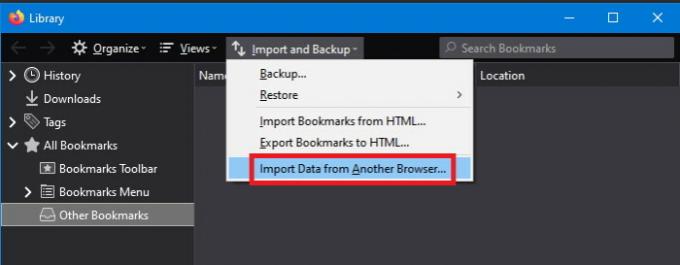
Reklamy
Nyní klikněte na import z jiných prohlížečů.
Nyní ze seznamu prohlížečů vyberte Chrome a klikněte na Další.
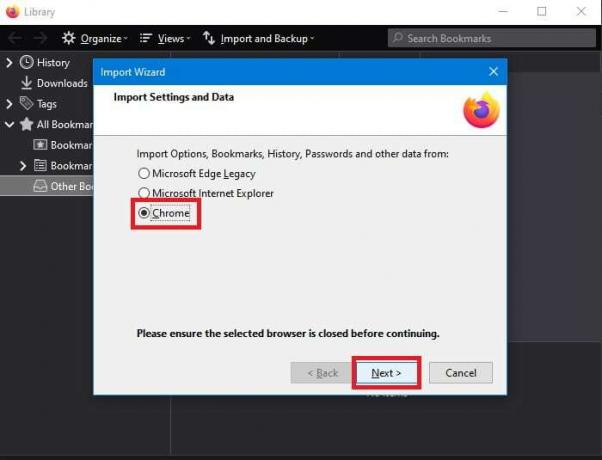
Z možností vyberte vše (nezapomeňte zahrnout hesla).
Reklamy
Počkejte, až import dokončí. Až to skončí, klikněte na Dokončit.

Až to skončí, měli byste být schopni se přihlásit bez zadávání hesla (kvůli automatickému vyplňování).
Okraj
V prohlížeči Microsoft Edge můžete tuto možnost vidět v nastavení. Postupujte podle těchto pokynů a můžete importovat hesla z Chromu do Edge.
Klepněte na Další možnosti (klávesová zkratka: Alt + X) v prohlížeči Edge a klikněte na Nastavení.
Přejděte trochu dolů v části Obecná nastavení a měli byste najít tlačítko s názvem „Import nebo Export.“
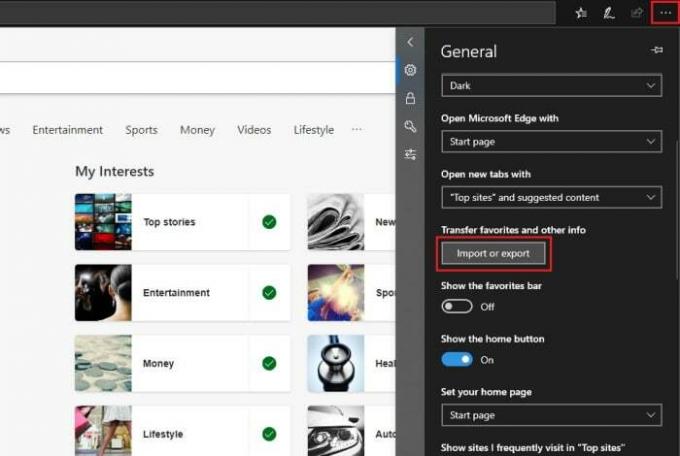
Klikněte na něj, vyberte Chrome ze seznamu nainstalovaných prohlížečů a klikněte na Importovat.
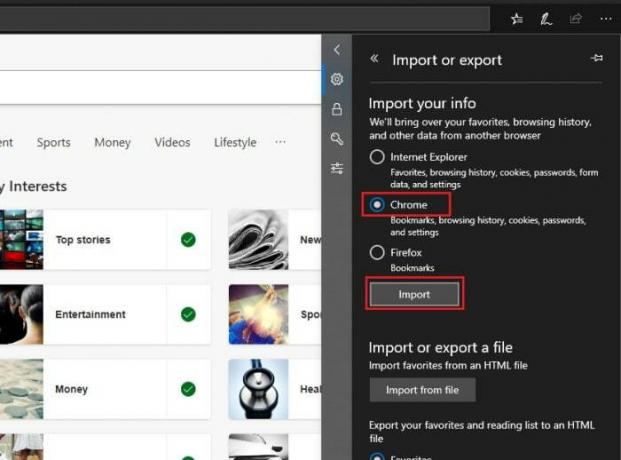
Tím se importují všechna vaše hesla a v blízkosti tlačítka Import by se měla zobrazit zpráva „Hotovo“.

Nyní se importují všechny podrobnosti z chromu. Ale pro Firefox je import omezen na Záložky pouze z nějakých důvodů. Každopádně hledáme chrom a funguje to dobře.
Možnosti synchronizace v reálném čase
I když používáte oba prohlížeče, nemůžete ztrácet čas importem a exportem dat v prohlížečích. Tento proces vyžaduje čas a potřebujete něco, co může fungovat v reálném čase. Pro tento konkrétní účel můžeme použít jakoukoli dobře pokládanou službu správce hesel, která nabízí pluginy pro Chrome, Firefox i Edge.
Správce hesel Lastpass
Toto je bezplatné a oblíbené rozšíření správce hesel, kterému důvěřuje mnoho uživatelů prohlížeče. I když je to zdarma, nabízí skvělou synchronizaci mezi více prohlížeči, jako jsou Chrome, Firefox a Edge. Samozřejmě si můžete vybrat libovolného správce hesel, kterého preferujete. Ale protože jsem tento už nějakou dobu používal, navrhnu vám zkusit to.
Získejte toto rozšíření pro svůj prohlížeč pomocí odkazů níže:
- Uživatelé prohlížeče Chrome: Tady
- Uživatelé prohlížeče Firefox: Tady
- Uživatelé Edge: Tady
Po stažení správce jsou kroky jednoduché.
- Pravým tlačítkem klikněte na ikonu rozšíření v horní části prohlížeče.
- Klikněte na vytvořit účet a dokončit vytvoření účtu.
- Nyní spusťte přihlášení ke svému účtu. Správce se zeptá, zda si chcete zapamatovat pověření pro tento web.
- Klikněte v pořádku a heslo se uloží.
Nakonec začněte instalovat správce LastPass do jiných prohlížečů a přihlaste se pomocí účtu, který jste právě vytvořili. Tím se automaticky synchronizují všechna vaše hesla mezi vašimi prohlížeči bez jakýchkoli problémů.
Závěr
Stručně řečeno, takto můžete sdílet své heslo pro Chrome pomocí Microsoft Edge a Firefox. Pokud v některý z těchto prohlížečů z prohlížeče Chrome jen doufáte, je nejlepší použít metodu jednorázové synchronizace.
I když opravdu chcete používat více prohlížečů, použijte pokládaného správce hesel, který dokáže pracovat se všemi preferovanými prohlížeči. Dashlane je také pokládaný správce hesel. Můžete zkontrolovat i další.
Výběr redakce:
- Co je soubor TAR? Jak otevřít soubory TAR ve Windows 10?
- Jak zastavit aplikace v přístupu k fotoaparátu v systému Windows 10
- Crunchyroll Adblock: Jak zprovoznit Adblock
- Oprava: Komentáře YouTube se v Google Chrome nezobrazují
- Firefox vs Chrome v systému Android: Který prohlížeč je nejlepší pro každodenní surfování?
Rahul je student výpočetní techniky s velkým zájmem o oblast technologií a kryptoměn. Většinu času tráví psaním nebo posloucháním hudby nebo cestováním po neviděných místech. Věří, že čokoláda je řešením všech jeho problémů. Život se stává a káva pomáhá.



![Jak nainstalovat Stock ROM na Unihertz Jelly [Firmware Flash File / Unbrick]](/f/e8d90908ad0b1aba46f0a28718cc911f.jpg?width=288&height=384)